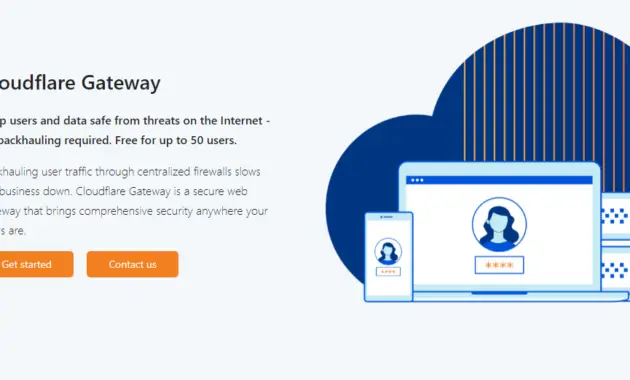Cara Melihat Password Wifi Yang Tersimpan Pada Windows 10 – Kamu lupa dengan password wifi yang sudah pernah kamu pakai pada perangkat Windows 10 atau sekedar ingin tahu.
Kamu ingin mengetahui kata sandi tersebut untuk memberikan kembali ke orang lain tapi kamu lupa passwordnya?
Namun password tersebut tidak bisa kamu temukan pada pengaturan maupun control panel di Windows 10.
Jangan khawatir, pada artikel ini kami akan memberitahukan bagaimana cara mendapatkan password wifi yang sudah tersimpan pada perangkat Windows 10.
Cara yang ramitan.com berikan sangat mudah dan sederhana, kamu hanya perlu membuka aplikasi Windows PowerShell yang memang sudah ada pada Windows 10 dan mengetikkan 1 perintah saja:
Cara Melihat Password Wifi Yang Tersimpan Pada Windows 10:
Total Waktu: 1 menit
1. Buka Windows Poweshell
Buka aplikasi Windows Powershell
2. Jalankan skrip
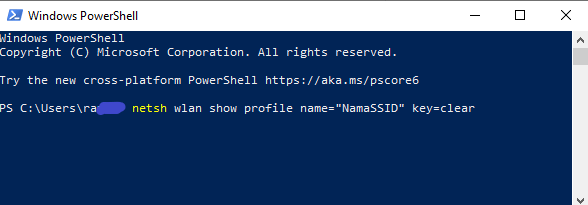
Silahkan ketik skrip dibawah ini:
netsh wlan show profile name="NamaSSID" key=clearPada perintah diatas silahkan ubah NamaSSID wifi yang ingin kamu ketahui kata sandinya sesuai dengan nama SSID yang sudah pernah tersambung pada perangkat Windows 10 milikmu.
Setelah perintah diatas dijalankan, akan muncul beberapa informasi detail jaringan SSID wifi tersebut. Termasuk kata sandi yang kamu cari, contoh hasil detail seperti gambar dibawah ini:
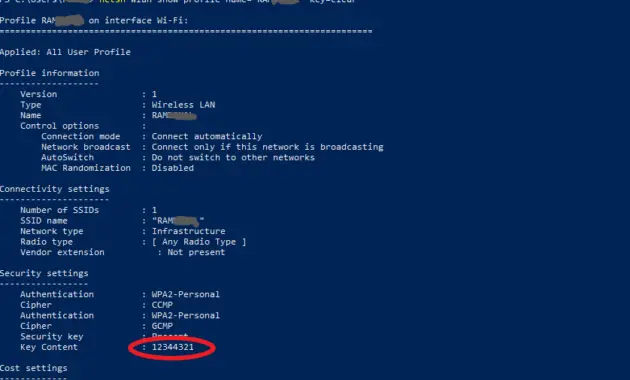
Nah, sudah muncul semua informasi detail seperti properti jaringan dan pengaturan jaringan wifi yang ingin kamu cari. Untuk kata sandi adalah yang kami lingkari dengan warna merah tersebut.
Kamu bisa mencatat kata sandi tersebut, agar tidak lupa sewaktu-wktu ingin melakukan koneksi lagi.
Bagaimana, mudah bukan tutorial melihat password wifi di windows 10 pada artikel ini untuk diterapkan? Jika ada pertanyaan kamu bisa meninggalkan balasan pada kolom komentar.